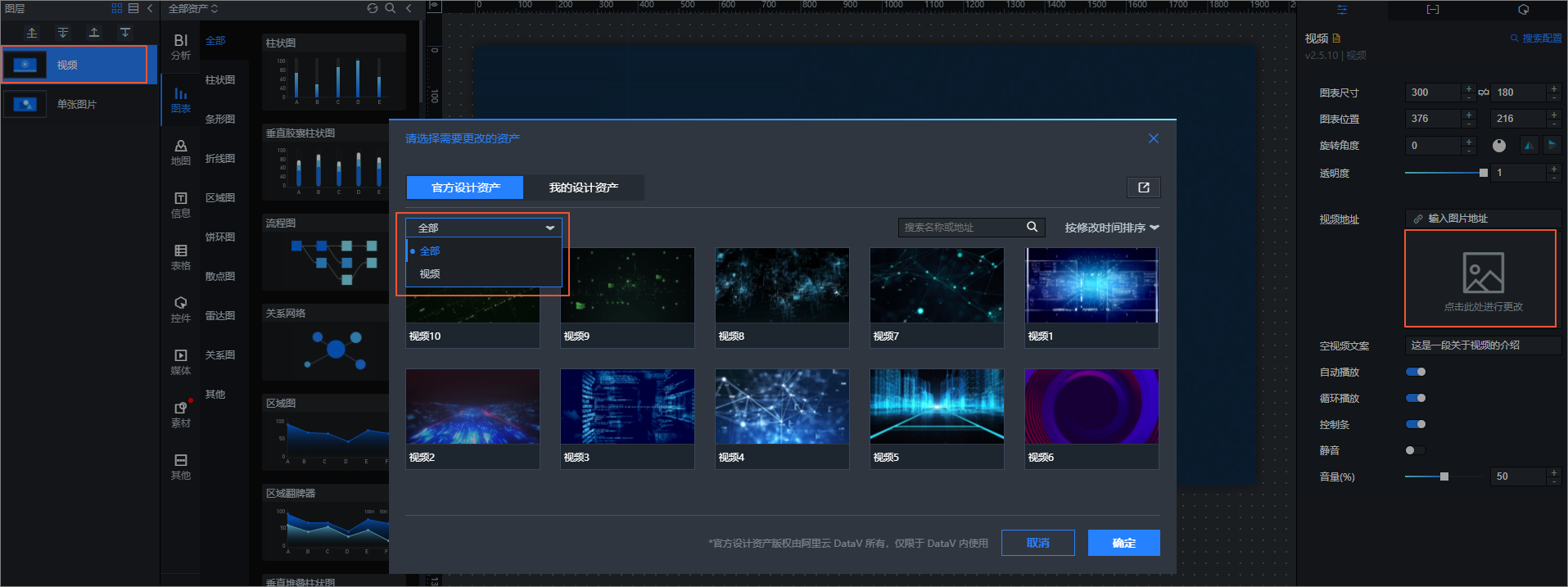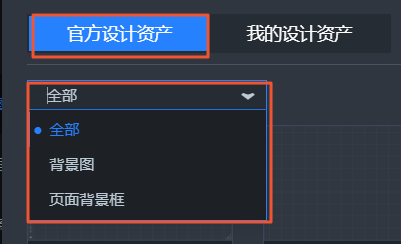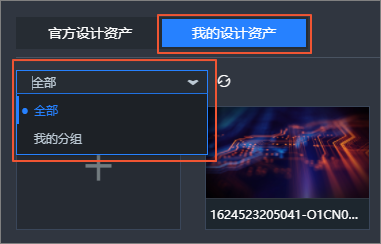当可视化应用中添加了使用设计资产功能的相关资产,在需要更新其图片、视频和模型的配置项时,您可以快速切换使用官方或自己的设计资产,搜索资产及排序资产等,本文介绍设计资产使用界面中各个功能的详细说明。
使用设计资产界面功能介绍
在设计资产使用界面中,您可以完成以下操作: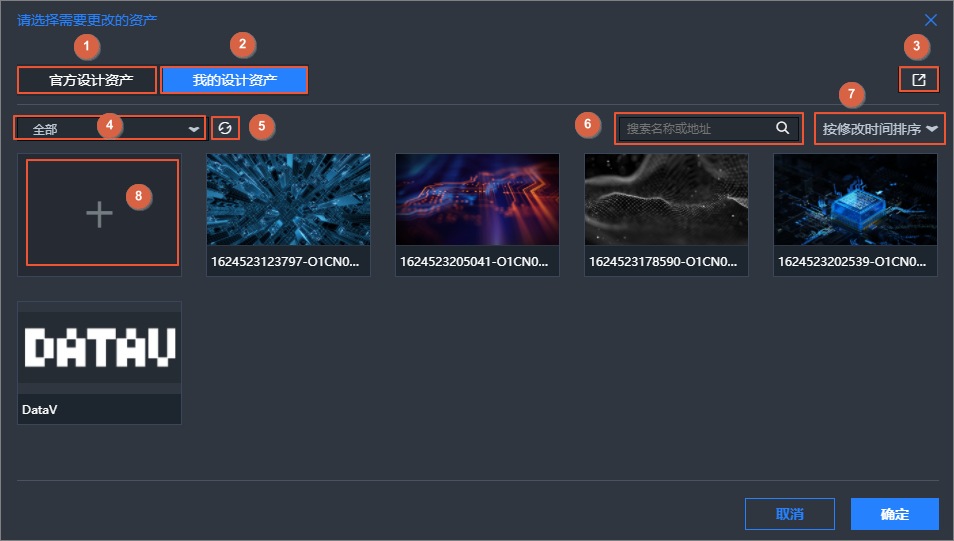
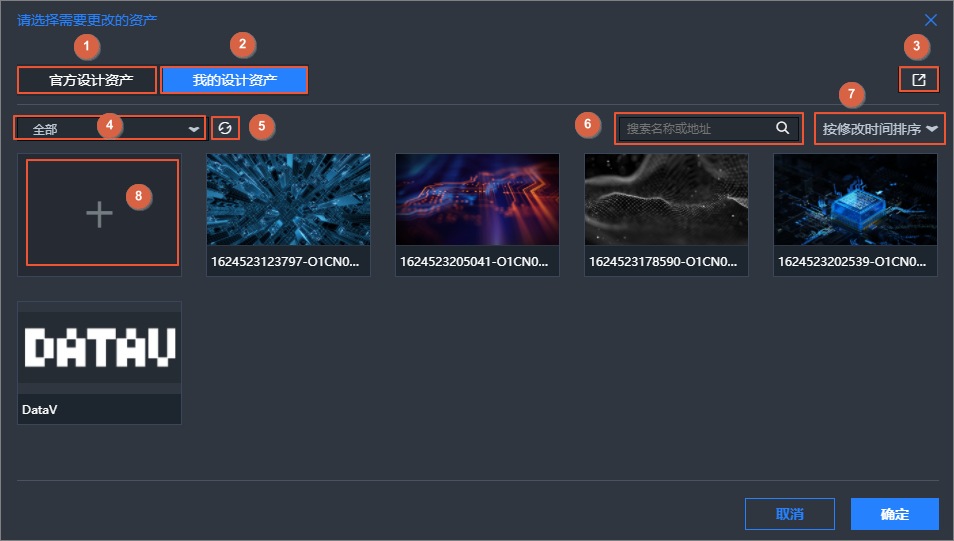
| 序列号 | 功能 | 说明 |
|---|---|---|
| 1 | 使用官方设计资产 | 单击对话框中的官方设计资产,可切换到官方设计资产面板,您可以在面板中选择某个设计资产,并单击面板右下角的确定完成关联组件所需的设计资产的更改。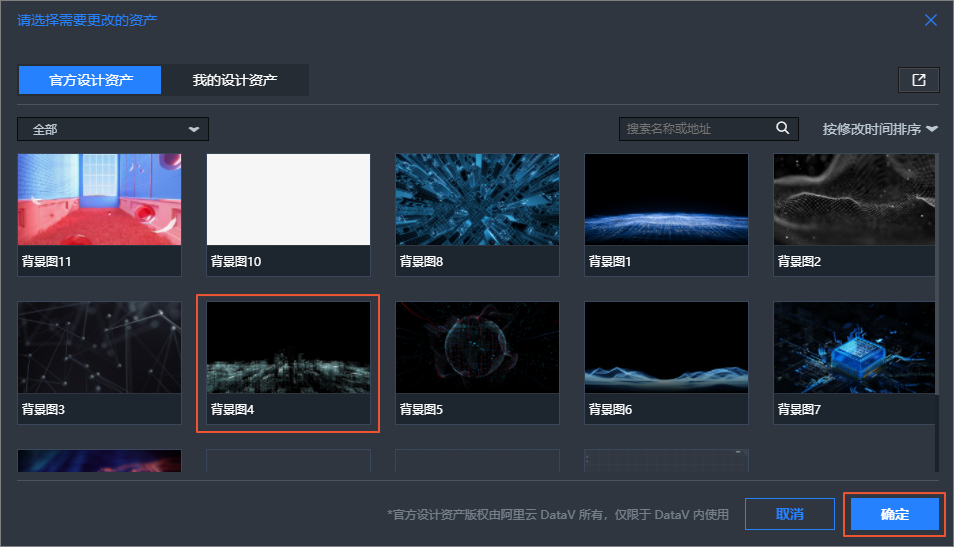 |
| 2 | 使用我的设计资产 | 单击对话框中的我的设计资产,可切换到用户自定义的设计资产面板,您可以在面板中选择某个自定义上传后的设计资产,并单击面板右下角的确定完成关联组件所需的设计资产的更改。 |
| 3 | 前往设计资产管理页面 | 单击对话框中右上角的 |
| 4 | 分组切换 | 单击分组切换下拉列表,即可查看资产分组情况,默认展示全部资产。您可以在下拉列表内单击切换不同的资产分组,用于查看某个指定分组下的设计资产。
|
| 5 | 刷新设计资产 | 单击对话框中的我的设计资产,在自定义资产面板中,单击 |
| 6 | 搜索设计资产 | 单击对话框中的搜索框,在输入框内自定义输入所需设计资产的名称或URL地址即可搜索对应的设计资产。 |
| 7 | 排序设计资产 | 单击对话框中的排序下拉列表,选择下拉列表内的选项即可对面板内的设计资产进行排序,您可以选择按创建时间排序、按修改时间排序以及按名称排序。默认使用按修改时间进行倒序排序。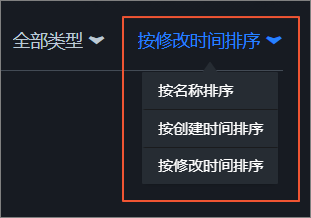 |
| 8 | 上传设计资产 | 单击对话框中的我的设计资产,在自定义资产面板中单击 |
设计资产与素材联动
DataV系统自带的官方设计资产内所有资产内容,均可在画布编辑器中资产面板内的素材和模型模块中展示。您可以通过画布编辑器使用这两个模块中某个素材资产后,在画布编辑器右侧的配置面板内关联设计资产的配置项中更改当前素材所用的设计资产内容。具体更改设计资产的操作方法请参见设计资产使用功能介绍。
说明 在使用设计资产界面更改内容时,选择切换到官方设计资产,此时的官方设计资产面板中,不会展示全量的官方设计资产内容,而仅会显示和该素材同类性质的资产。例如,当画布编辑器中创建的素材属于视频分类时,官方设计资产面板也只会显示视频类型的设计资产。这样可以帮助您快速切换素材的视觉元素。